BIXOLON Web Print SDK software iOS

Drepturi de autor
© BIXOLON Co., Ltd. Toate drepturile rezervate.
Acest manual de utilizare și toate proprietățile produsului sunt protejate de legea drepturilor de autor. Este strict interzisă copierea, stocarea și transmiterea integrală sau parțială a manualului și a oricărei proprietăți a produsului fără aprobarea prealabilă în scris a BIXOLON Co., Ltd. Informațiile conținute aici sunt concepute numai pentru a fi utilizate cu acest produs BIXOLON. . BIXOLON nu este responsabil pentru nicio daune directe sau indirecte, rezultate din sau legate de utilizarea acestor informații.
- Sigla BIXOLON este marcă înregistrată a BIXOLON Co., Ltd.
- Toate celelalte mărci sau nume de produse sunt mărci comerciale ale companiilor sau organizațiilor respective.
BIXOLON Co., Ltd. menține eforturile continue pentru a îmbunătăți și îmbunătăți funcțiile și calitatea tuturor produselor noastre. În cele ce urmează, specificațiile produsului și/sau conținutul manualului de utilizare pot fi modificate fără notificare prealabilă.
Atenţie
Unele dispozitive semiconductoare sunt ușor deteriorate de electricitatea statică. Ar trebui să opriți imprimanta înainte de a conecta sau a scoate cablurile din spate, pentru a proteja imprimanta împotriva electricității statice. Dacă imprimanta este deteriorată de electricitatea statică, trebuie să opriți imprimanta „OPRIT”.
Informații manuale
Acest manual conține informațiile necesare pentru a scrie web aplicații în utilizarea imprimantelor BIXOLON cu BIXOLON Web Print SDK. Celor care folosesc această aplicație li se recomandă să citească cu atenție instrucțiunile din acest manual înainte de utilizare.
Web Mediul de operare Print SDK
Caracteristici
- Oferă funcția de control al imprimantelor pornite WebView acel afișaj web pagini din interiorul acestei aplicații.
Sistem de operare acceptat și Web Browser
- iOS V12.0 sau o versiune ulterioară
Interfață acceptată
- Bluetooth
- Wifi
- Ethernet
Imprimante acceptate
Imprimanta POS
SRP-S300
SRP-Q300 / SRP-Q302
SRP-380 / SRP-382 / SRP-383
SRP-380II / SRP-382II
SRP-F310II / SRP-F312II / SRP-F313II
SRP-350plusIII / SRP-352plusIII
SRP-275III
SRP-S320
SRP-S3000
SRP-B300
SRP-S200
SRP-350V / SRP-352V
SRP-350plusV / SRP-352plusV
SRP-330III / SRP-332III
Imprimanta de etichete
SLP-TX400 / SLP-TX403
SLP-TX420 / SLP-TX423
SLP-TX220 / SLP-TX223
SLP-DX420 / SLP-DX423
SLP-DX220 / SLP-DX223
SLP-DL410 / SLP-DL413
Imprimantă mobilă de chitanțe
SPP-R200III
SPP-R310
SPP-R410
SPP-C200
SPP-C300
Imprimantă mobilă de etichete
SPP-L3000
XM7-20
XM7-30
XM7-40(RFID)
SPP-L310 / SPP-L410
Poarta B
BGT-100P / BGT-102P
SRP-Q300H / SRP-Q302H
SRP-S300H
SRP-F310IIH / SRP-F312IIH
SRP-S320Hi
Funcție utilă
ecran de lansare
 < descrierea ecranului de lansare >
< descrierea ecranului de lansare >

Setare
- Funcțiile de mai jos sunt furnizate în Funcția de setare.
- Browser
- Imprimanta
- Web Server

Setarea browserului
Funcțiile de mai jos sunt furnizate în Funcția de setare a browserului.
- Acasă: Setarea paginii de pornire
- Vizitați Istoria
- Accesați Istoricul Ștergere
- Ștergere cookie
- Ștergere cache

Setarea imprimantei
Imprimanta poate fi înregistrată prin Printer Setting. Urmați procedura de mai jos
- Faceți clic pe butonul + situat în partea dreaptă jos a ecranului
- Selectați Interfață
- Bluetooth / Wi-Fi / Ethernet
- Apare lista de imprimante disponibile
- Dacă nu există imprimante pe care doriți să le conectați în listă, consultați punctele 4-2 și 4-3 din acest manual.
- Selectați imprimanta din lista de imprimante
- Introduceți Nume logic
- numiți imprimanta înregistrată ca Nume logic
- Numai alfabetul și numerele sunt permise pentru numele logic.


< A view după ce înregistrarea imprimantei este terminată >
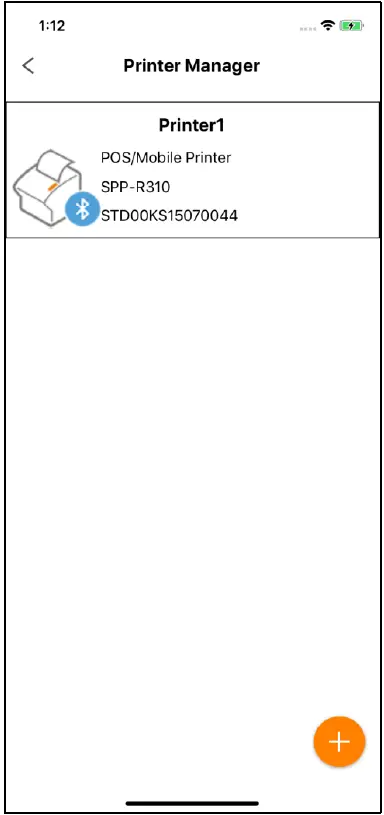 Web Setarea serverului
Web Setarea serverului
Funcțiile de mai jos sunt furnizate în Web Funcția de setare a serverului
Verificați cererea duplicată
- Dacă a web aplicația solicită date duplicate, acestea pot fi verificate de către Web Print SDK. Valoarea implicită este „Debifați cererea duplicată” *
Jurnal
- Puteți înregistra jurnalul de Web Print SDK. Valoarea implicită este „dezactivată”. *
- Consultați 4-1 'jurnal file metoda de verificare' pentru a ști că calea în care sunt salvate jurnalele.
Utilizați certificatul
- Se folosește Secure Socket Layer (SSL). Cu acest lucru activat, necesită instalarea unică a certificatului. Dacă nu acceptați să îl instalați, acesta este dezactivat automat.
- Dacă se utilizează certificatul, trebuie utilizată cererea HTTPS/WSS. Dacă certificatul nu este utilizat, trebuie utilizată cererea HTTP / WS.
Setați portul de ascultare
- Puteți seta portul de ascultare al Web Print SDK. Portul de ascultător este numărul portului pe care Web Print SDK gestionează solicitările de date ale web aplicarea. Valoarea implicită este 18080. *
- Vă rugăm să reporniți Web Imprimați SDK după schimbarea portului. Dacă nu reporniți Web Print SDK, este posibil ca portul modificat să nu fie aplicat.

Apendice
Jurnal file metoda de verificare
- Descrierea de mai jos se bazează pe Max OS X 10.14 (Mojave).
- Conectați dispozitivul gazdă (iPhone/iPad) la computer prin USB
- Rulați iTunes
- Dispozitivul meu

- Faceți clic pe 'File partajarea'
- Selectați Web Aplicație SDK pentru imprimare.

- Verificați folderul „BXLLogger” care include jurnalul files.

Conexiune la imprimantă Bluetooth
- Conexiunea Bluetooth este disponibilă cu dispozitivul gazdă asociat.
Metoda de asociere Bluetooth este ca mai jos.
- Selectați setarea în iOS

- Selectați Bluetooth ca imaginea următoare

- Activați modulul Bluetooth
- Selectați imprimanta care urmează să fie asociată

- Introduceți codul PIN (implicit: 0000) și atingeți butonul de pereche

- Mesaj conectat primit (asociere cu succes)

Conexiune la imprimantă WiFi/Ethernet
- Dacă imprimanta este conectată prin rețele LAN/Ethernet fără fir, imprimanta și dispozitivul gazdă trebuie să partajeze același AP.
Metoda de conectare prin rețele LAN/Ethernet fără fir este următoarea
- Atingeți Setări în iOS

- Selectați Wi-Fi

- Selectați AP pentru a fi conectat

< Pentru configurarea rețelei de imprimantă, consultați manualul de utilizare al rețelei pe care îl puteți descărca de la „www.bixolon.com„. >
Istoricul reviziilor
| Rev. | Data | Descriere |
| 1.00 | 2019-08-01 | Nou |
| 1.01 | 2019-11-28 |
|
| 1.02 | 2020-03-11 |
|
| 1.03 | 2020-09-10 |
|
| 1.04 | 2020-09-25 |
|
| 1.05 | 2020-10-28 |
|
| 1.06 | 2021-01-14 |
|
| 1.07 | 2021-02-26 |
|
| 1.08 | 2021-05-24 |
|
| 1.09 | 2021-08-10 | Acceptă Secure Socket Layer (SSL) |
| 1.10 | 2021-11-03 |
|
| 1.11 | 2022-03-22 |
|
| 1.12 | 2022-04-26 |
|
| 1.13 | 2022-06-22 |
|
| 1.14 | 2022-08-18 |
|
Documente/Resurse
 |
BIXOLON Web Print SDK software iOS [pdfGhid de utilizare Web Print SDK software iOS, Web Print SDK, software iOS |



